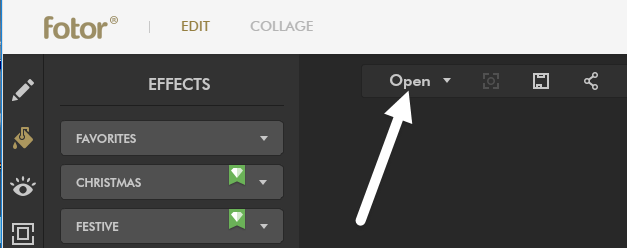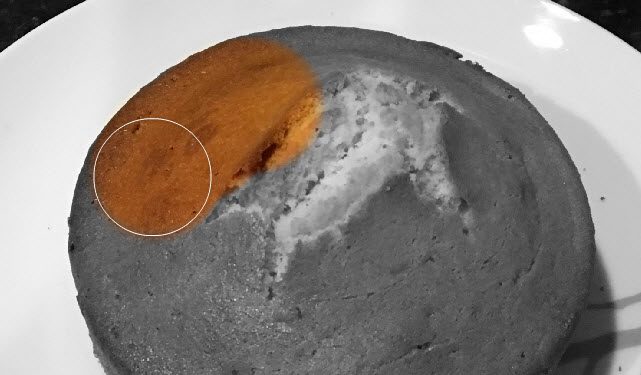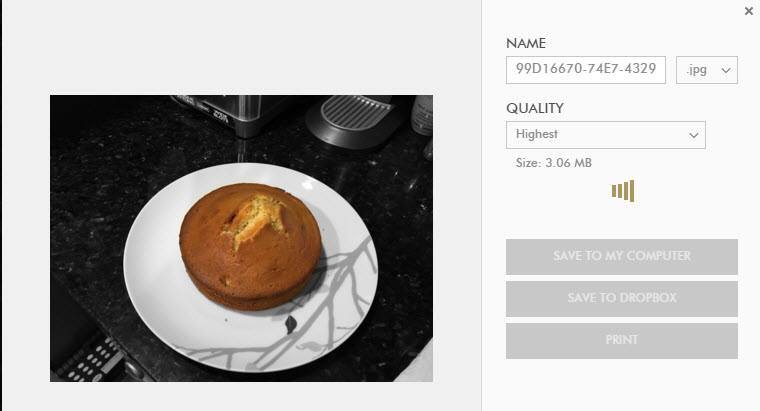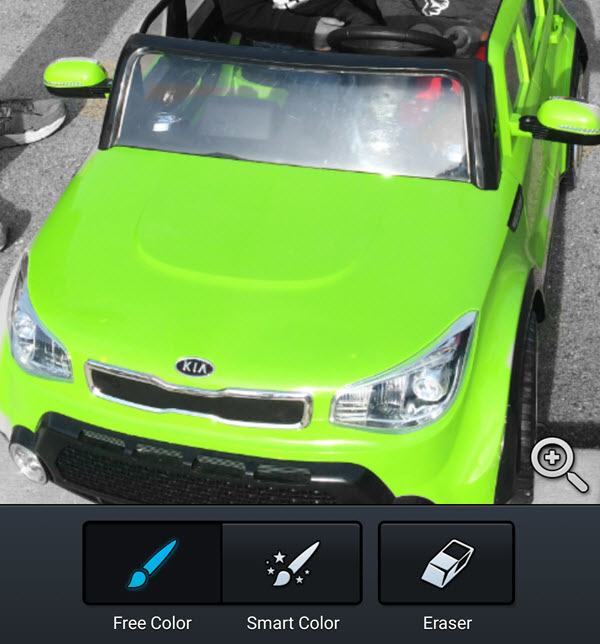เอฟเฟ็กต์สเปรย์สีคือผลกระทบจากภาพที่เย็นซึ่งภาพจะถูกแปลงเป็นขาวดำเป็นครั้งแรกจากนั้นจะมีการเพิ่มสีกลับไปยังบางส่วนของภาพ ซึ่งทำงานได้ดีในภาพที่มีสีสันสดใสมากเพราะดูน่าทึ่งมากขึ้นเมื่อส่วนที่เหลือของภาพถูกแปลงเป็นขาวดำและอีกหนึ่งรายการยังคงเป็นสี
m จะแสดงให้คุณเห็นว่าคุณสามารถสาดภาพสีของภาพบนเดสก์ท็อปและสมาร์ทโฟนได้อย่างไร (iOS และ Android) โปรดทราบว่าฉันจะพูดถึงเครื่องมือที่ฉันใช้ แต่มีทางเลือกมากมายในทุกแพลตฟอร์มดังนั้นคุณสามารถเลือกเครื่องมืออื่นได้หากต้องการ ขั้นตอนการเพิ่มผลสแน็ปช็อตสีสวยเหมือนกันโดยไม่คำนึงถึงเครื่องมือหรือแพลตฟอร์มที่คุณใช้
นี่คือตัวอย่างก่อนหน้าและหลังตัวอย่างของผลสแนปช็อตสีเพิ่มลงในรูปภาพครอบครัวของฉัน:
ในการเลือกภาพสี ผลลัพธ์ที่ดีที่สุด: เลือกภาพที่มีสีสันสดใสทั่วทั้งภาพและตรวจสอบให้แน่ใจว่าส่วนหนึ่งของภาพที่คุณสาดสกรีนขึ้นมาเป็นเปอร์เซ็นต์ใหญ่ของภาพ ถ้าคุณมีภาพที่มีวัตถุตัวหนึ่งที่สว่างมากและส่วนที่เหลือเป็นสีที่เข้มกว่าหรือเป็นกลางการสาดแสงสีส่วนที่สว่างจะไม่แตกต่างกัน
หากส่วนที่คุณเลือกมีขนาดเล็กเกินไป , ผลจะไม่ดูดีทั้ง ดังที่คุณเห็นได้จากด้านบนเด็กชายในภาพด้านบนไม่ได้ถ่ายรูปมากนักและผลที่ได้ก็ไม่น่าทึ่ง เขาสวมสีสดใสเพื่อช่วยสักหน่อย
Desktop Tool
บนเดสก์ท็อปวิธีที่ดีที่สุดในการสาดภาพสีคือการใช้เครื่องมือออนไลน์ มีอิสระใช้งานง่ายและไม่จำเป็นต้องติดตั้งอะไรในฮาร์ดไดรฟ์ของคุณ เครื่องมือออนไลน์แบบแรกที่ผมแนะนำคือ Fotor คลิก เริ่มต้นใช้งานและรอให้อินเทอร์เฟซการแก้ไขโหลด
คลิก เปิด และเลือกตำแหน่งที่คุณต้องการนำเข้ารูปภาพของคุณจาก เมื่อรูปภาพถูกโหลดให้คลิก Splash สีที่ด้านซ้ายของเอฟเฟ็กต์
คุณสามารถ เลือกจากฟรีเอฟเฟ็กต์ซึ่งไม่มีไอคอนเพชรขนาดเล็กที่ด้านบนขวา ฉันเลือกด้านบนด้วยดอกไม้และทำงานได้ดีสำหรับฉัน ตอนนี้คุณปรับขนาดแปรงและเริ่มระบายสีในส่วนหรือส่วนของภาพที่คุณต้องการเพิ่มสีลงไป
เมื่อคุณมี เพิ่มผลต่อรูปภาพของคุณคลิกที่ไอคอน บันทึกที่ด้านบนที่อยู่ติดกับปุ่ม เปิดขณะนี้คุณสามารถบันทึกไฟล์ลงในคอมพิวเตอร์ได้ฟรีและไม่เพิ่มลายน้ำหรืออะไรก็ได้
แอป iOS
แอปโปรดของฉันบน iPhone สำหรับผลสไลด์สีคือ สาดสีตามพ็อกเก็ตพิกเซล มีค่าใช้จ่ายเพียง 0.99 เหรียญ แต่คุ้มค่าที่สุด ฉันพบแอปบนโทรศัพท์หรือ iPad เพื่อใช้งานได้ดีกว่าเครื่องมือออนไลน์ที่ฉันได้กล่าวมาแล้ว
8
การใช้นิ้วมือของคุณเป็นวิธีที่สมบูรณ์แบบในการเพิ่มสีกลับไปที่รูปถ่ายและการบีบนิ้วและซูมด้วยมือทำให้ง่ายในการแก้ไขเฉพาะส่วนที่คุณต้องการ
ตามที่คุณเห็นได้ง่ายโดยใช้แอปพลิเคชันในการทำสีในวัตถุที่ซับซ้อนโดยใช้เส้นโค้งเพียงแค่นิ้วเดียว เมื่อโหลดภาพรูปภาพจะเป็นสีเทาและคุณสามารถเริ่มระบายสีได้โดยแตะที่ สีที่ด้านล่างแล้วเลื่อนนิ้วข้ามภาพ เมื่อต้องการย้ายภาพให้แตะ แพน + ซูมหรือใช้นิ้วมือขยับนิ้วของคุณ
แตะที่ สีเทาหากคุณเพิ่มมากเกินไป สีมากและต้องการส่วนสีดำและสีขาวของภาพอีกครั้ง ที่ด้านบนขวาคุณสามารถยกเลิกการดำเนินการได้อย่างง่ายดาย เมื่อคุณทำเสร็จแล้วเพียงแตะไอคอนที่ด้านซ้ายบนเพื่อบันทึกรูปภาพลงในม้วนฟิล์มแชร์รูปภาพหรือโหลดรูปภาพใหม่
Android App
ฉันใช้ เอฟเฟ็กต์สเปรย์สี โดย บริษัท ที่ชื่อ City Photo Editor มีตัวเลือกฟรีอื่น ๆ จำนวนมากดังนั้นคุณจึงมีทางเลือกมากมาย บางส่วนของโปรแกรมอื่น ๆ เป็นโปรแกรมแก้ไขภาพเต็มรูปแบบและคุณลักษณะเล็ก ๆ น้อย ๆ เป็นผลสเปรย์สี
โปรแกรมนี้ดูสวยมากเหมือนกับทุกอย่าง แอพพลิเคชันสาดสีอื่น ๆ แตะแว่นขยายเพื่อซูมภาพและเลื่อนภาพไปรอบ ๆ จากนั้นแตะที่ ฟรีสีหรือ สมาร์ทสีเพื่อเริ่มการระบายสีในรูปภาพ ใช้ ยางลบเพื่อทำให้ชิ้นส่วนเป็นสีดำและสีขาวอีกครั้ง
โดยรวมแล้วสาดสีเป็นเรื่องง่ายที่จะทำบนทุกแพลตฟอร์มและโดยส่วนใหญ่ต้องใช้เวลาและความอดทน ตอนนี้คุณสามารถโพสต์ภาพที่น่าสนใจไปที่ Facebook หรือ Instagram และสร้างความประทับใจให้เพื่อนหรือผู้ติดตามของคุณ! หากคุณมีคำถามใด ๆ คุณสามารถแสดงความคิดเห็นได้ สนุก!